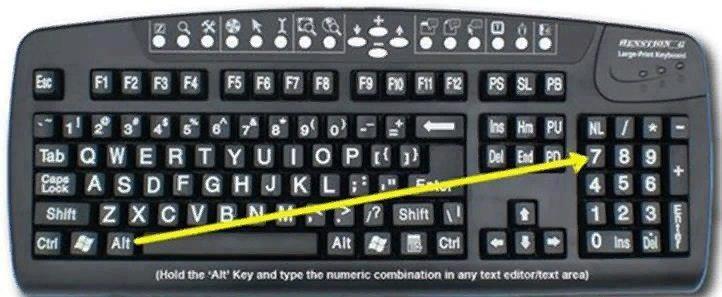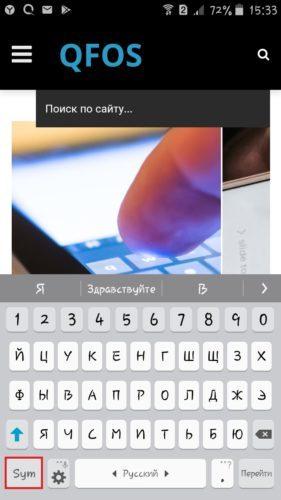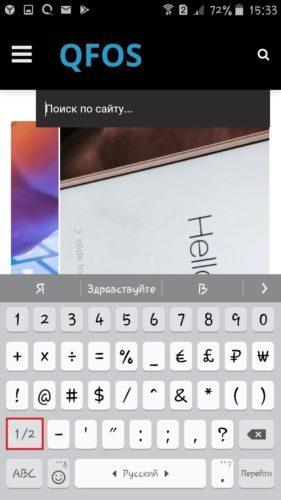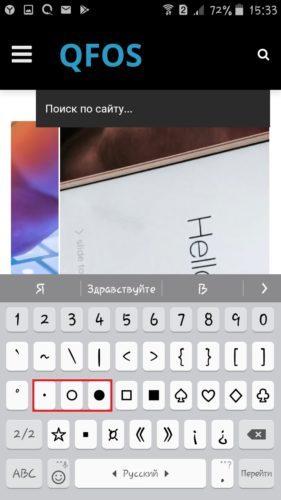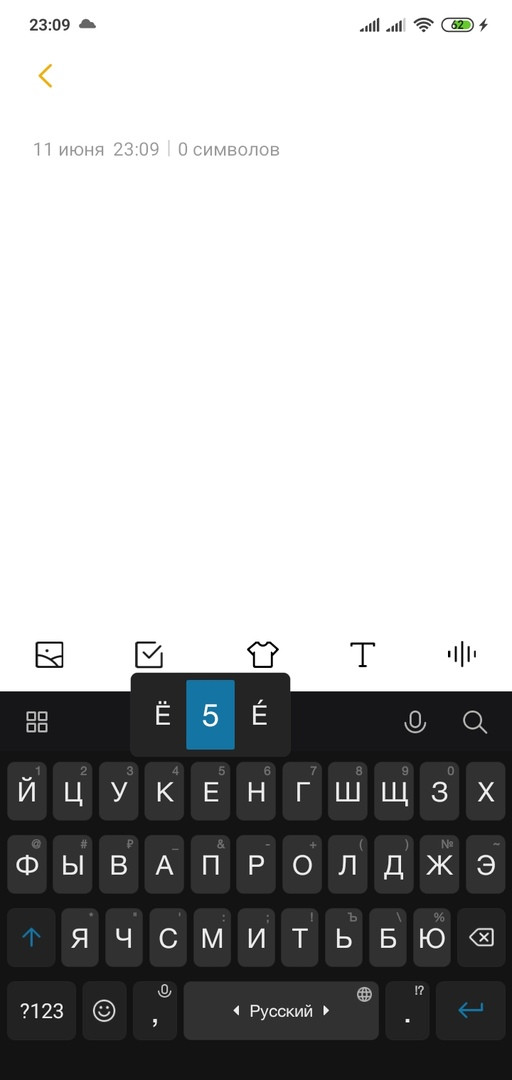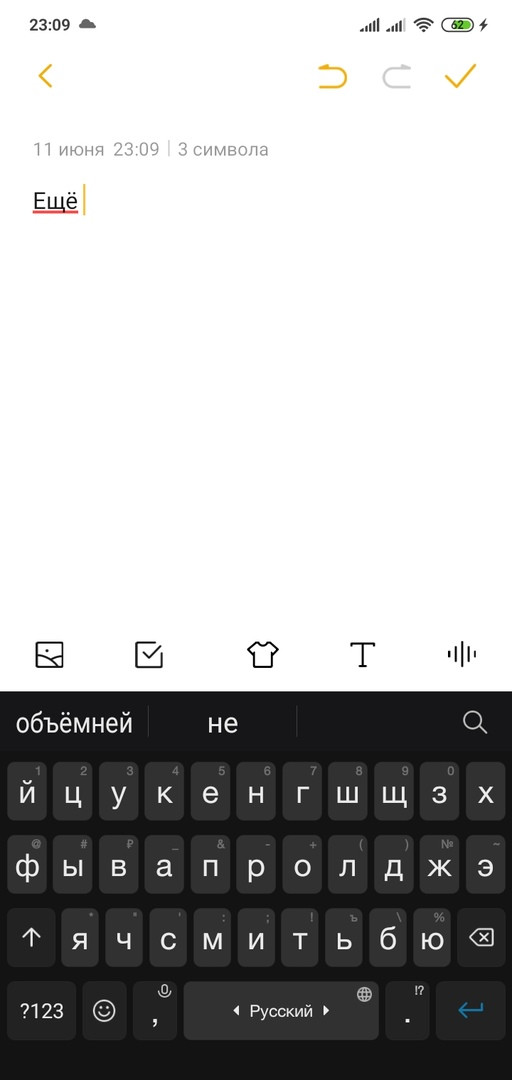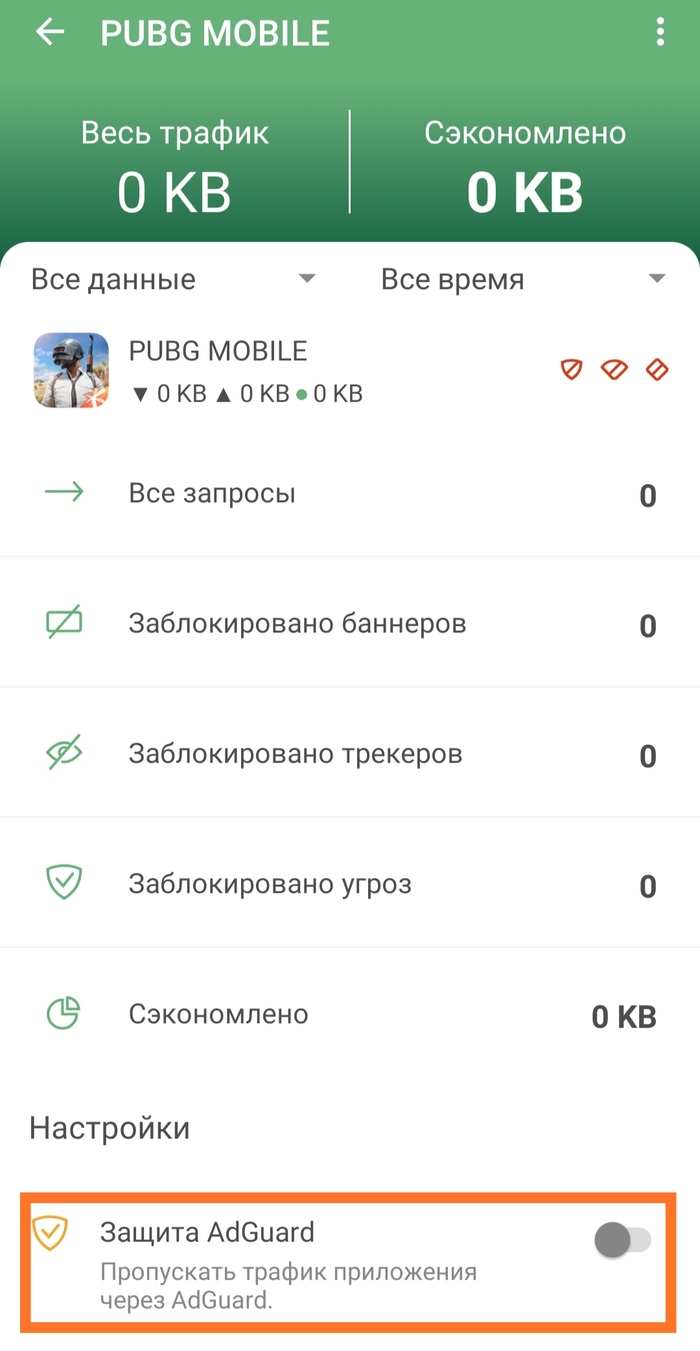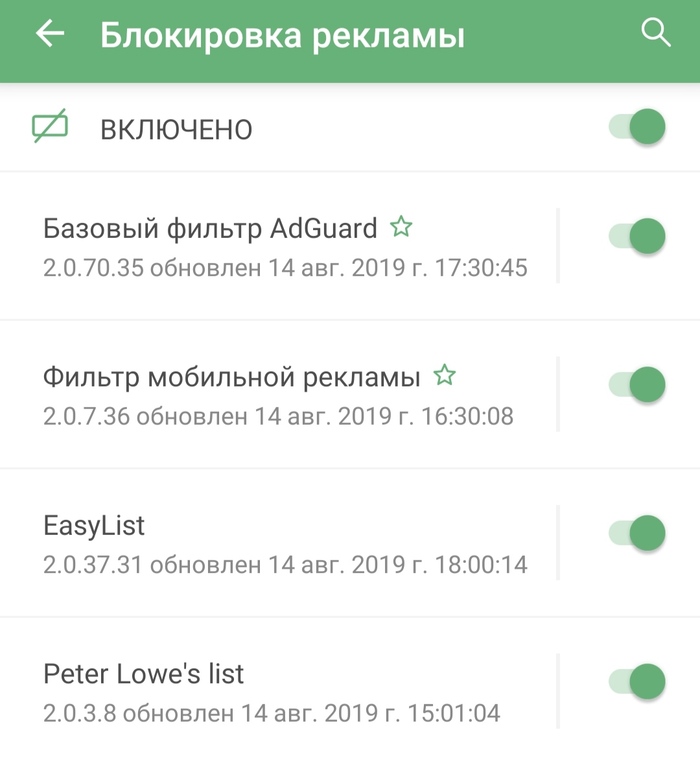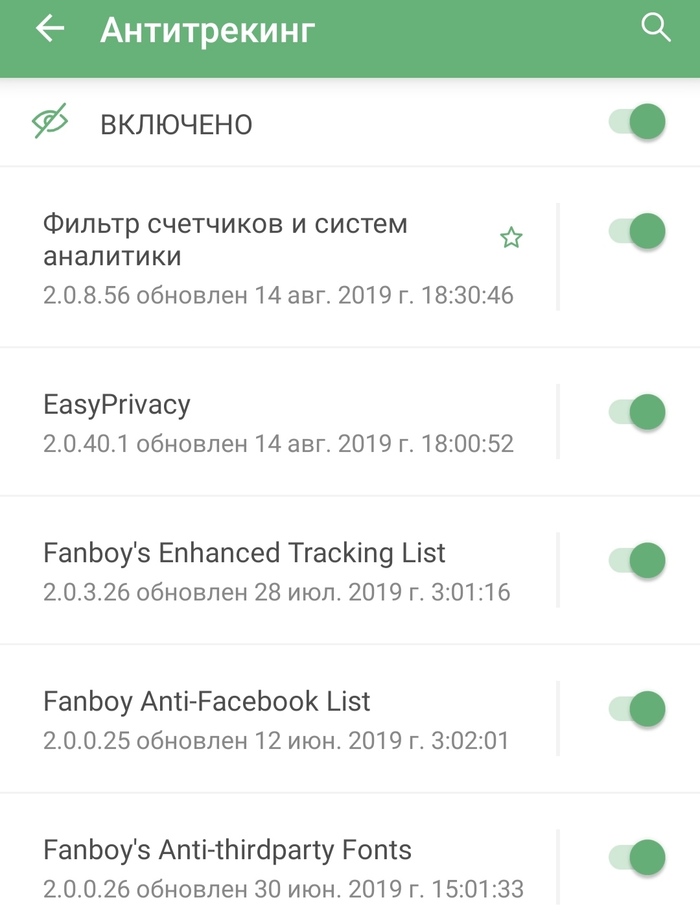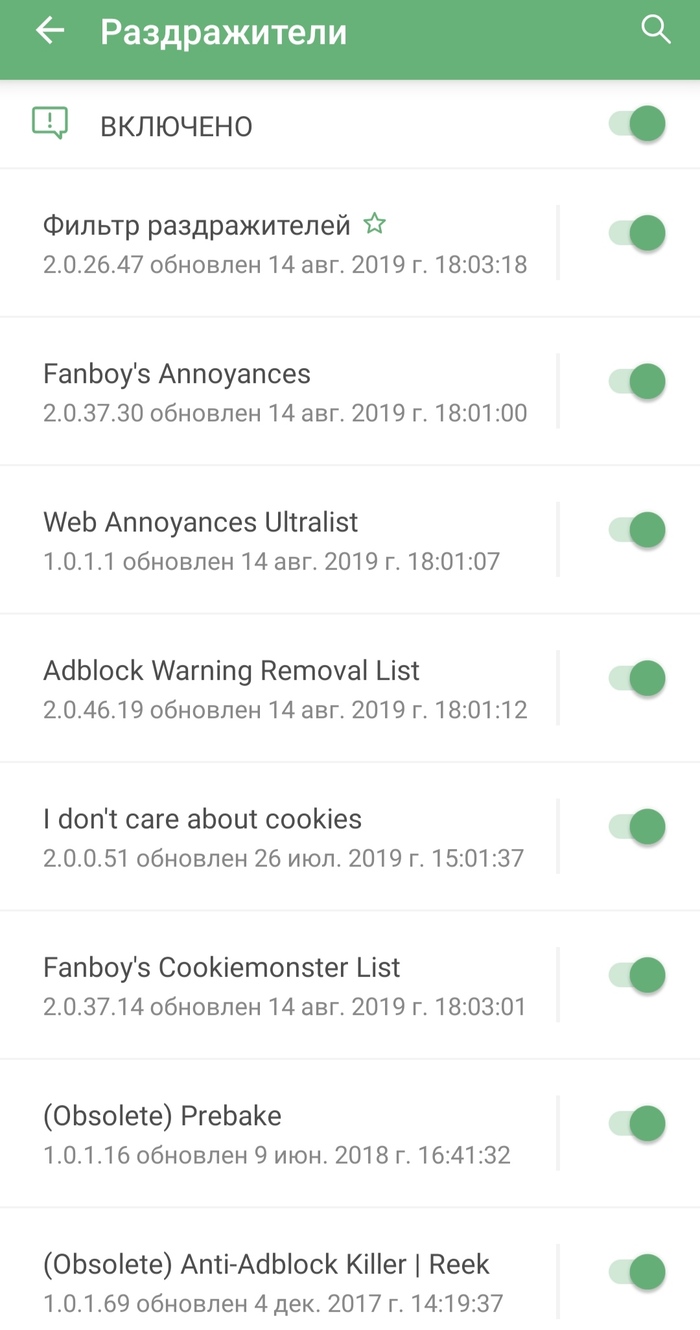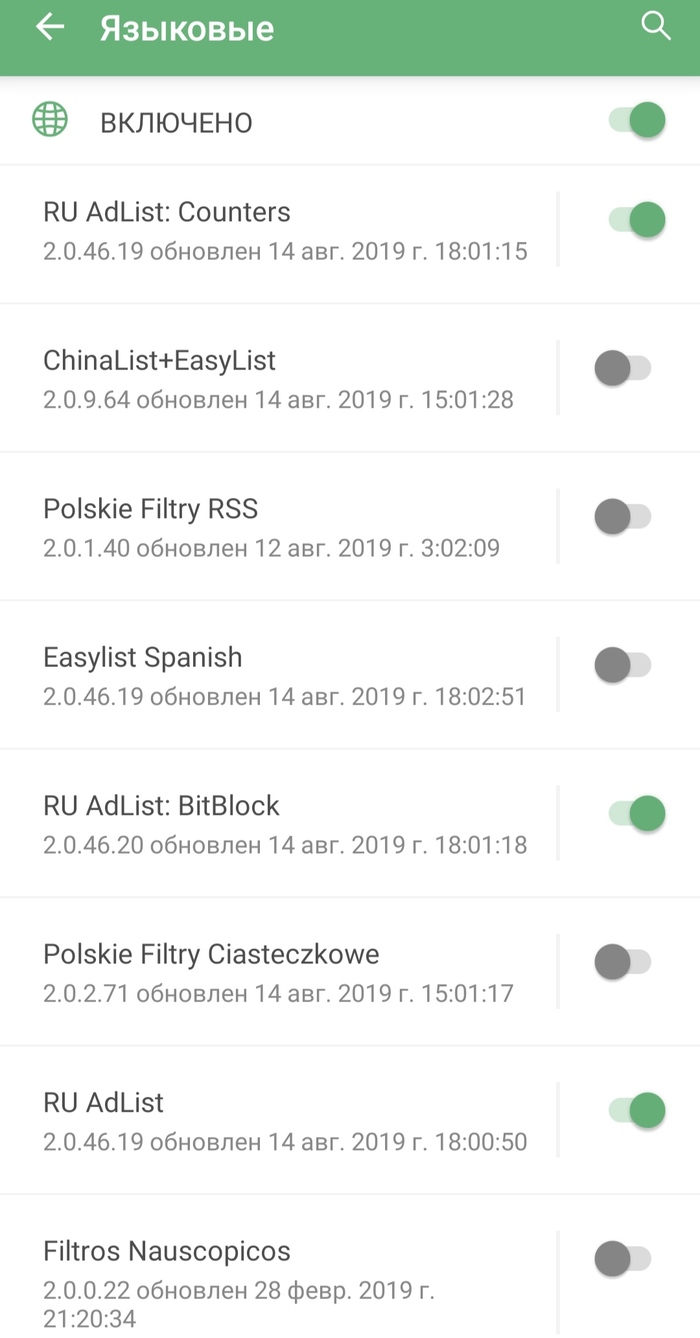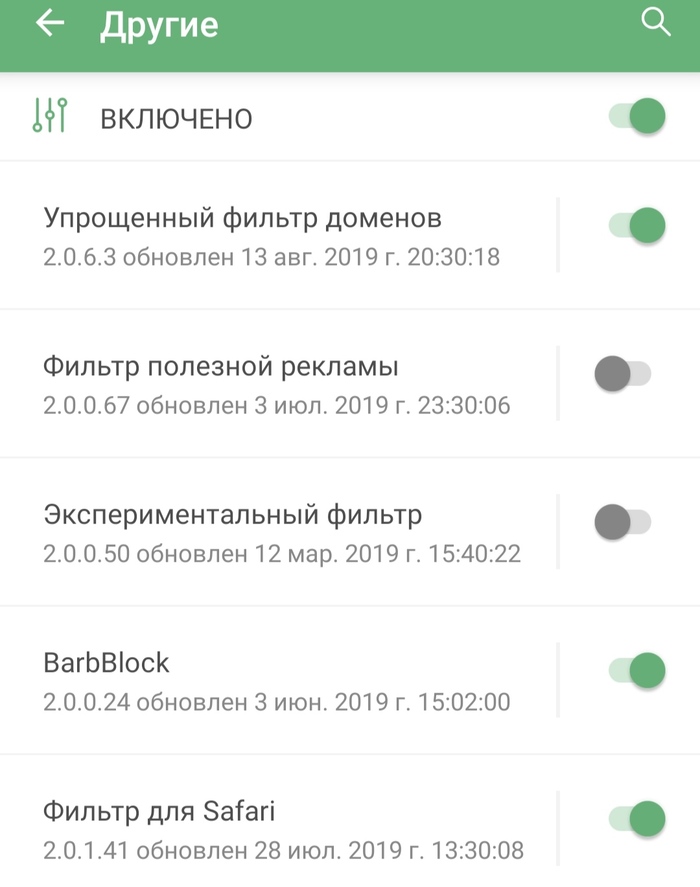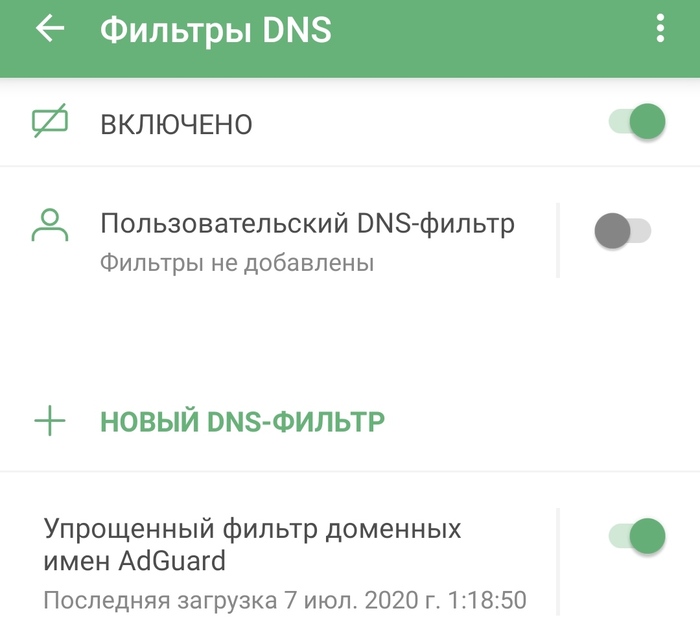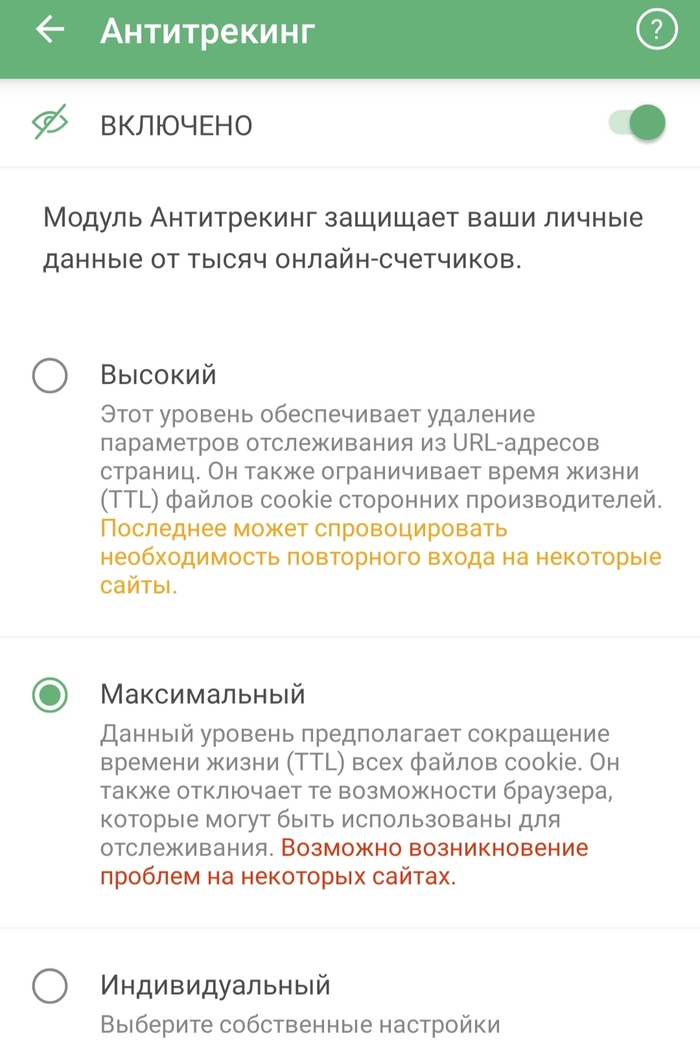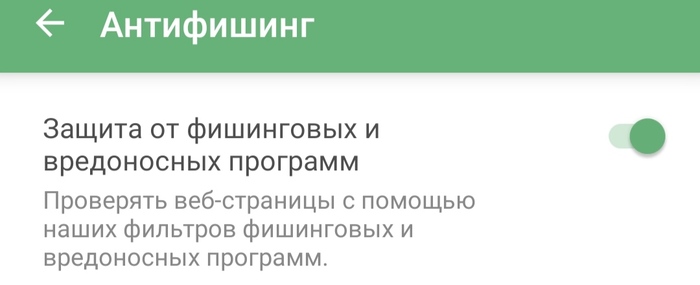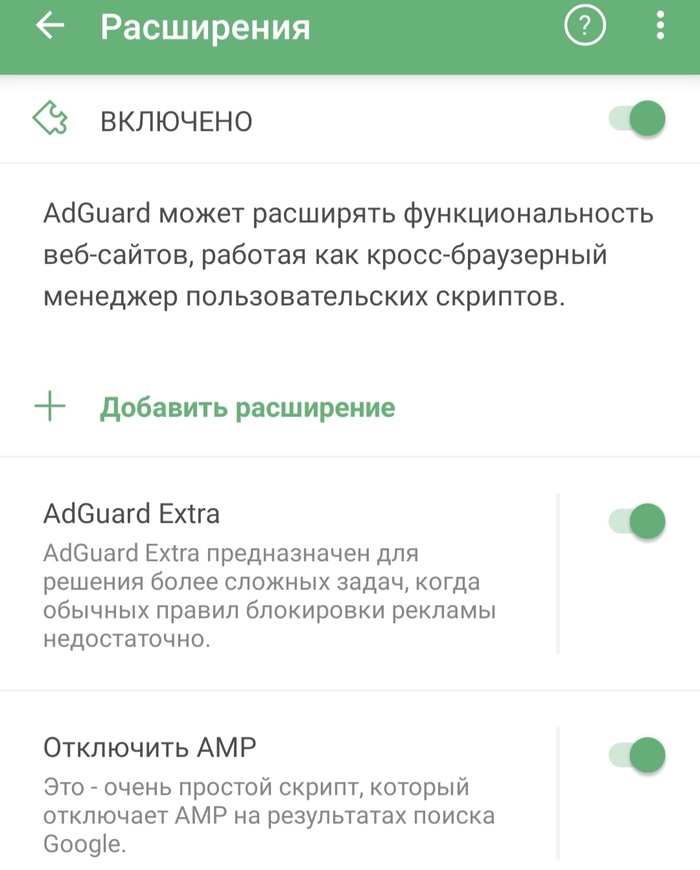Как создать нужный нам символ жирной точки на телефоне, компьютере и ворде? Довольно просто, нужно лишь знать комбинацию клавиш.
Как поставить жирную точку – символ, на компьютере?
Список символов, которые можно написать с помощью alt. Чтобы сделать символ жирной точки, средней точки или маленькой точки, вы можете скопировать и вставить символ в нужное вам место:
⬤ – самая жирная точка, которую удалось найти.
⚫ – эту точку можно использовать для выделения абзацев.
● – средняя точка, которую можно создать на компьютере и телефоне, с помощью комбинаций клавиш.
• – маленькая точка, для менее явного выделения.
· – очень маленькая точка, которая еле заметна.
Но постоянно заходить на статью и копировать символ не практично! Для этого мы подготовили второй метод, комбинация клавиш!
Для того чтобы создать жирную точку на компьютере используйте следующую комбинацию клавиш:
| Символ | Номер кода Alt | Описание |
|---|---|---|
| • | Alt + 8226; | Средняя жирная точка (1) |
| • | Alt + 0149; | Средняя жирная точка (2) |
| • | Alt + 263; | Черная точка (3) |
| · | Alt + 0183; | Маленькая точка |
| ∙ | Alt + 249; | Микро точка |
| ◦ | Alt + 9702; | Белая точка |
| ° | Alt + 248; | Средняя белая точка |
| ○ | Alt + 265; | Жирная белая точка |
| ‣ | Alt + 8227; | Треугольник |
| ⁃ | Alt + 8259; | Тире |
| ⁌ | Alt + 8268; | Полу закрашенная слева |
| ⁍ | Alt + 8269; | Полу закрашенная свправо |
| ◘ | Alt + 9688; | Белая точка в квадрате |
| ◘ | Alt + 264; | Способ второй |
| ⦾ | Alt + 10686; | Белая точка в круге |
| ⦿ | Alt + 10687; | Черная точка в груге |
| ◙ | Alt + 266; | Черная точка в квадрате |
C помощью этих комбинаций вы быстро создадите жирную точку в Word:
| Символ | Номер кода Alt | Описание |
|---|---|---|
| • | Alt + 7 | Жирная точка |
| ◘ | Alt + 8 | Обратная точка |
| ○ | Alt + 9 | Пустая точка |
| ◙ | Alt + 10 | Закрашенная точка |
Нажмите одновременно Alt и 7 (цифра).
Нажмите и удерживайте клавишу ALT и введите номер требуемого символа. Средняя точка (aka interunct) часто используется в качестве разделителя списков или, например, словарях для разделения частей слова. Чтобы создать символ средней точки:
Windows:
Alt + 0183(на цифровой клавиатуре с включением Num)
OS X:
⌥ Opt.
⌥ Opt ⇧ Shift.
⌥ Opt ⇧ Shift 9 (в зависимости от раскладки клавиатуры)
Linux:
AltGr
⎄ Compose ^
Ctrl ⇧ Shift u00b7 ⏎ Return Space
Интересное: как объединить/соединить несколько фото, как изменить шрифты в iOS и как сделать прозрачную нижнюю панель на Андроиде и iOS?
Как поставить жирную точку на телефоне iOS (Айфон) и Android?
У всех телефонов есть дополнительная раскладка для специальных символов, чтобы посмотреть имеющиеся символы выполните следующие шаги:
1. Откройте раскладку для ввода текста.
2. Нажмите на дополнительную раскладку, в моем случае это Sym.
3. Далее нажмите на 1/2, чтобы открыть спец. символы.
4. Выберите нужный вам размер жирной точки.
На Айфоне есть специальные Emoji жирной точки, напишите :black_circle: в сообщение и появится жирная точка.
Связано: как на Айфоне добавить, удалить и поменять язык клавиатуры? (Настройка)
Мы рассказали вам о всех возможных способах, если вы нашли другой способ, напишите в комментарии и мы обязательно добавим его в статью!
Как сделать жирную точку на телефоне?
Как сделать жирную точку на телефоне?
Как поставить жирную точку на телефоне iOS (Айфон) и Android?
- Откройте раскладку для ввода текста.
- Нажмите на дополнительную раскладку, в моем случае это Sym.
- Далее нажмите на 1/2, чтобы открыть спец. символы.
- Выберите нужный вам размер жирной точки.
Как сделать большую точку на клавиатуре?
При необходимости, этот код можно использовать для быстрой вставки символа.
- Разместите указатель курсора там, где должна быть жирная точка. …
- Зажмите клавишу «ALT» и введите один из трехзначных кодов, приведенных выше (в зависимости от того, какая жирная точка вам нужна).
- Отпустите клавишу «ALT».
Как поставить точку в начале текста?
А сейчас давайте разбираться, как различными способами можно поставить жирную точку в Ворде, причем как в начале строки, так и в середине. Самый простой способ – это воспользоваться сочетанием клавиш «Alt+7».
Каким кодом можно записать & символ?
Числовой код может быть представлен в десятичном или шестнадцатеричном виде. Например, чтобы отобразить знак меньше (
Стоит почитать
- Для чего нужно обсуждать законы перед их принятием?
- Что такое текст научного стиля?
- Кто впервые сказал что Земля крутится вокруг Солнца?
- Кто является промежуточным хозяином для Trichinella Spiralis?
- В чем измеряется перегрузка?
- Кто главный герой в Мцыри?
- В чем разница между Индикой и Сативой?
- What is stylistic?
- Куда можно использовать куркуму?
- Что есть в почве?
Похожие вопросы
- Что такое перманентное состояние?
- Кем был основан Ростов Великий?
- Как узнать IP адрес подключения к интернету?
- Можно ли принимать внутрь аминокапроновую кислоту?
- В чем сущность методики государственной аккредитации вузов?
- Что такое Флоу в рэпе?
- Какие есть виды макаронных изделий?
- Как расшифровывается CEO должность?
- Чем полезен свежий виноградный сок?
- Откуда началось празднование Нового года?
Статья поможет найти знаки на клавиатуре Android, которые не видны в начальной раскладке. Расскажу, как их использовать и как работать с клавиатурой в мобильном телефоне.
Находим знаки в смартфоне
Расположение символов может зависеть от названия приложения. В моём бюджетном смартфоне Андроид установлена известная клавиатура Gboard (ссылка на Play Market). Посмотрите название своей клавиатуры в её настройках. Если на панели есть значок с шестерёнкой – нажмите его. В параметрах должен быть указан разработчик, если названия нет, выберите О приложении или другие информационные разделы. В инструкциях буду ориентироваться на GBoard. Но подсказки должны подойти и для других клавиатур.
Где в Андроид знак номера №
На сенсорной клавиатуре виртуальные кнопки имеют несколько назначений. Другие символы открываются долгим нажатием.
- Чтобы поставить знак номера, перейдите на вторую клавиатуру с символами. Для этого нажмите крайнюю кнопку с цифрами слева.
- Нажмите и удерживайте знак решётки (#).
- Выше сенсорной клавиши появится №.
Если вы хотите написать этот знак в поисковой строке браузера или приложения, используйте голосовой ввод. Скажите в микрофон телефона – «знак номера».
Где на клавиатуре Android твёрдый знак
Работаем по тому же принципу: открываем клавиатуру и нажимаем на букву «мягкий знак». Удерживаем, чтобы появился твёрдый.
Ещё одна небольшая подсказка – обращайте внимание на предложения слов от клавиатуры. Она пытается определить их до того, как вы закончите печатать, и выдаёт варианты. В них уже может быть твёрдый или другой знак.
Полезно знать: Как отключить вибрацию клавиатуры Android.
Где найти знак рубля
Денежный знак обычно расположен на символьной клавиатуре. Перейдите на неё, нажав внизу кнопку с цифрами.
Если нажать на кнопку с долларом, появятся знаки других денежных единиц.
Символ бесконечности
Перевёрнутую восьмёрку, которую называют знаком бесконечности можно найти на дополнительной символьной клавиатуре в телефоне Андроид.
- Нажимаем левую нижнюю кнопку с цифрами.
- Далее нужно нажать кнопку выше – со знаком равенства, косой черты и угловатой скобкой.
- Теперь выбираем равенство и нажимаем на нужный знак.
Вместе с ним на кнопке находятся перечёркнутый знак «равно» и волнистые линии.
Символ параграфа на виртуальной клавиатуре
Чтобы не повторяться, перейдите на дополнительную клавиатуру с символами по инструкции из предыдущей главы. Тапните и задержите палец на неизвестном мне символе (он на скриншоте ниже).
Кавычки «ёлочки»
Нужные вам скобочки находятся на цифровой клавиатуре. Нажмите на «английские» кавычки (“) и удерживайте эту кнопку.
Перевёрнутый восклицательный знак на клавиатуре
Перейдите на цифровую клавиатуру при помощи крайней кнопки в левом нижнем углу. Нажмите на восклицательный знак и не отпускайте. Появится перевёрнутый знак.
Со знака вопроса можно перейти на перевёрнутую его копию.
Интересное: Как сделать свои иконки для телефона Andoid и iPhone.
Знак ударения над буквой в Андроид
Если вы хотите напечатать на сенсорной клавиатуре ударение над гласной, просто нажмите на неё и задержите палец на несколько секунд. 
Открыть символы из одной кнопки на клавиатуре
Каждый раз переключаться на символьную клавиатуру не так удобно в телефоне, как применять виртуальную клавишу с точкой. Нажмите и держите её, чтобы появились все часто используемые знаки: двоеточие, знак Email, скобки, точка с запятой, проценты и другие.
С маленькими кнопками печатать неудобно. Но практически каждая клавиатура может быть настроена. Снова рассмотрим Gboard. Если в вашем смартфоне другая, параметры для смены символов могут быть найдены через поиск по настройкам смартфона.
- Выберите кнопку шестерни на панели клавиатуры.
- Нажимаем на строку Настройки.
- Переходим в пункт Высота клавиатуры.
- Выбираем самую высокую.
В GBoard нет отдельных настроек для кнопок, но можно увеличить полотно. Вместе с ним будут выше клавиши. Если нужны кнопки на весь экран для телефона, можно обратить внимание на другие приложения. Например – 1C Keyboard в Play Market. Полностью настраиваемый размер клавиш. Клавиатуру можно сделать хоть на весь экран.
Если нужно, шторку в Android можно отключить.
Как всё время писать с маленькой буквы на клавиатуре GBoard
В вашем Андроид телефоне можно настроить клавиатуру так, что вы сможете вводить только строчные, то есть маленькие буквы.
- Переходим в настройки клавиатуры, выбираем Исправление текста.
- Внизу находим параметр Заглавные автоматически и выключаем.
- Возвращаемся в клавиатуру и проверяем ввод букв.
На знаки клавиатуры на телефоне Android это не повлияет. Любое слово, начатое с новой строки, теперь будет написано в нижнем регистре.
Если вам не нравится, что клавиатура за вас исправляет ошибки, расставляет знаки препинания, эти параметры тоже выключаются через настройки в разделе Исправление текста.
Клавиатура Android: Как найти букву «Ё» и «Ъ», Ö?
Абсолютно все пользователи Android, которые общаются на русском языке, рано или поздно сталкиваются с проблемой отсутствия буквы «Ё» и «Ъ» на клавиатуре. Где буква ё на клавиатуре андроид? Рассказываем…
Практически в 85% представленных виртуальных клавиатур в магазине приложений Google Play, отсутствуют такие буквы как: «Ё» и «Ъ». Казалось бы, а как же тогда писать слова? Искать синонимы или писать с ошибками? Для обычного разговора во вконтакте, еще куда не шло, но для деловой переписке это выглядит нелепо!
На самом же деле все обстоит гораздо проще, необходимые буквы «Ё» и «Ъ» есть и ни кто их не удалял! Просто их спрятали в связи с тем, что они используются довольно редко, а также для того, чтобы не уменьшать размеры виртуальных кнопок, что очень критично для смартфонов.
Как найти букву «Ё» и «Ъ»?
Теперь разбираемся где найти букву Ъ и Ё на клавиатуре андроид.
- И так, откройте заметки или смс (любое приложение, где необходима клавиатура), вызовите виртуальную клавиатуру.
- После чего нажмите и удерживаете кнопку «ь», подождите пару секунд, чтобы получить букву «ъ»:
Вот и все! Теперь вы знаете где находятся скрытые буквы русского алфавита «Ё» и «Ъ»!
«Буква о с точками» Ö
Здесь также все просто, вам необходимо переключиться на английскую раскладку клавиатуры, нажать и удреживать виртуальную кнопку «O», после чего появиться «буква о с точками» Ö.
Оставайтесь вместе с сайтом Android +1! Дальше будет еще интересней!
Источник статьи: http://androidp1.ru/klaviatura-android-kak-najti-bukvu-yo-i/
Как написать букву «ё» на клавиатуре компьютера, телефона
В русском письме простановка точек над буквой «ё» обычно необязательна. Но есть случаи, когда игнорирование буквы «ё» это нарушение. Иногда обойтись «сокращенным» написанием этой буквы нельзя, так как это может привести к неправильному прочтению слова. Из-за двух точек над буквой, а, точнее, их отсутствия в важных документах часто случаются недоразумения. Например, у обладателей фамилии с буквой «ё» могут возникнуть проблемы, если в свидетельстве о рождении или других документах их фамилия указана по-другому, нежели в паспорте. Так или иначе, при работе над какими-либо документами, написании текстов или в личной переписке может встать вопрос: а как написать букву «ё» на клавиатуре? Что ж, это довольно просто.
На компьютерной клавиатуре
Начнем с того, что буква «ё» имеется на большинстве компьютерных клавиатур. Правда, ее легко упустить из виду, потому как располагается она в некотором удалении от всех букв. Ищите букву «ё» в левом верхнем углу, на одном ряду с цифрами, под клавишей Esc и над клавишей табуляции Tab. На этой клавише вы также найдете волнистую линию или «завитушку», «тильду» — символ (
) и значок обратных кавычек (`). Такая клавиша хорошо известна фанатам компьютерных игр Quake и Counter-Strike.
Вы также можете воспользоваться в Ukelele так называемыми «мертвыми клавишами» (dead keys), которые являются «пустышками», но меняют следующий введенный после них знак. Например, вы можете сделать «y» мертвой клавишей, и последующая буква «o» даст «ё». Эта функция устанавливается следующим образом: в меню найдите Keyboard -> Edit Dead Key (либо нажмите Cmd-E).
На телефонной клавиатуре
С компьютером все ясно – для буквы «ё» там отведено специальное, хотя и неприметное, место. А вот на клавиатуре телефона или планшета этой буквы нет. Что же делать? В данном случае необходимо нажать на букву «е» и задержать на клавише палец на две-три секунды – вы увидите, как над буквой появилось дополнительное окно с буквой «ё». Просто сдвиньте палец наверх, чтобы выбрать для написания «ё».
Несмотря на то, что буква «ё» практически отсутствует на страницах Рунета, представить без нее русский язык сложно. Теперь вы знаете, где найти букву «ё» на клавиатуре компьютера или мобильного телефона — пользуйтесь на здоровье!
Источник статьи: http://lifeo.ru/kak-napisat-bukvu-e-na-klaviature/
ЁЁЁмаёёё. твердый знак и буква ё на клавиатуре андроид
Как я уже не раз подчеркивал на страницах нашего ресурса — многие статьи я пишу именно на планшете с использованием клавиатуры Google. Конечно, зачастую приходится править набранные тексты на обычном персональном компьютере, но сейчас я уже с уверенность могу сказать, что на восьмидюймовом планшете вполне возможно набирать тексты, хоть это и связанно с определенными трудностями. Сегодня речь пойдет о том, как найти твердый знак на Google клавиатуре.
Действительно, на Google клавиатуре, напрочь отсутствует хоть какая-нибудь информация о наличии твердого знака. Где находится твердый знак, можно узнать, используя научны метод «тыка». Я лишу вас такого удовольствия и дам вам полные исчерпывающие инструкции о том, где находится твердый знак на Google клавиатуре.
Для того чтобы на экране андроид планшета напечатался «ъ»-твердый знак, необходимо некоторое время удерживать клавишу с изображением мягкого знака. После секундного удержания, возле кнопки «ь» появится еще одна кнопка с изображением твердого знака «ъ». Не торопитесь отводить палец, для того чтобы твердый знак все таки отобразился, необходимо не отрывая палец от экрана сделать движение к появившейся кнопке.
Вот и все, теперь вы знаете, где находится твердый знак на клавиатуре Гугл.
Неопытные пользователи зачастую не могут разобраться с самыми элементарными возможностями своих планшетов. Чтобы это прошло, потребуется некоторое время и несколько полезных советов, один из которых и приводится в этой статье. Чаще всего, на планшетной раскладке клавиатуры отсутствует буква «Ё», что не для большинства не являетя особой проблемой, ведь она легко заменяется на очень похожую букву русского алфавита «Е». Обычно неопытные пользователи так и поступают
Но ведь иногда ну очень хочется писать правильно, да и случаются ситуации когда без «Ё» просто нельзя обойтись. Мы подскажем, как добиться желаемого.
Допустим, у вас имеется планшет на базе операционной системы iOS или Android , и вам не удаётся перебороть себя и печатать вместо слов вроде «чёрт», «всё» через «е». На самом деле такие неточности могут привести к неправильной интерпретации текста адресатом сообщения. В этом случае следует действовать следующим образом:
1. Запускаем экранную клавиатуру на планшете;
2. Тапаем по букве «е» и удерживаем на ней палец в течение нескольких секунд;
3. Продолжая удерживать палец на экране, следует выбрать посредством скользящего движения в появившемя окошке-меню искомую букву «ё».
4. При необходимости вновь набрать «ё» повторяете процедуру столько раз, сколько необходимо.
Более того, такая тактика применима не только для выбора буквы «ё», но также срабатывает для активации твёрдого знака, который на стандартных клавиатурах гаджетов от Apple также отсутствует. Базовым символом для твёрдого знака служит «ь». Аналогичные действия помоут найти ещё несколько редко используемых символов. Так, если удерживать палец на значке «$», например, появится меню выбора из множества других обозначений мировых валют.
Таким образом, воспользовавшись этим нехитрым советом, вы сможете набирать тексты именно так, какими они и должны быть с соблюдением правил русского языка.
Источник статьи: http://sell-off.livejournal.com/12848762.html
Буква Ё поменяла место на клавиатуре Андроид
Привет, пикабутяне. Каким-то образом поменялась у меня Ё на клавиатуре Redmi 7 (раньше справа была). Причём теперь слова с Ё подчёркиваются, мол с ошибкой. Все настройки клавиатуры облазил ничего не нашёл. Может кто знает как решить?
Всем заранее спасибо
Найдены дубликаты
На 4ПДА предложили сбросить настройки клавиатуры, но я такого не нашёл, зато можно: зайти в настройках в «Язык и ввод» и в строке «Способы ввода» выбрать клавиатуру Gboard, вместо сяомиевской, там Ё будет на месте. Правда меня она не очень устраивает, т.к. я привык к интерфейсу Facemoji Keyboard for Xiaomi
Конечно ошибка — правильно «исчо»!
Популярность мобильных операционных систем с 2000 по 2020
Достойные RPG Android игры
Если вы, как и я, находитесь в постоянных поисках годных RPG игр на телефон, то советую просмотреть данный список лучших игр (по моему мнению) с кратким описанием.
Замечательная серия (портированная с пк) про путешествия во времени. Смахивает на Зельду.
Вторая часть намного качественней сделана, потратил на нее не один вечер, первую можно пройти только для галочки.
Плюсы: Сюжет, русский язык, приятная графика, (3d-2d миры, в зависимости от времени в котором находишься), загадки/ребусы присутствуют, есть в стиме, так что можно поиграть и на пк.
Недавно вышедшая пиксельная рпг игра, с превосходным сюжетом, смешными шутками, отсылками к разным произведениям, типо Красной Шапочки или Гарри Поттера, кучей секретов, которые действительно интересно находить.
Не знаю как на кошмарной сложности, но на нормале игра довольно легкая, так что кому то это плюс, а кому то наоборот.
Так же после первого мира открывается возможность постройки своего города (как в донатных дрочильнях со временем постройки). Это делать совершенно необязательно, без постройки можно пройти игру, но кому то может это понравится.
Плюсы: сюжет, русский перевод довольно неплох, бесплатная, отсылки, секреты, ивенты, для прохождения не нужно донатить.
Минусы: нужен постоянный доступ в интернет, для связи с сервером
Диаблоид, один из немногих в своем жанре с приятной графикой и геймплеем, но не самым привычным управлением — для использования скилов необходимо чертить жесты на экране.
Игру я еще не прошел, но уже изначально она очень приятно удивила, по сравнению с тем же dungeon hunter 5 к примеру, который является плевком в лицо фанатам 4 части.
Плюсы: бесплатная, после скачивания всех глав можно играть оффлайн, графика.
Минусы: довольно непривычное управление
Final Fantasy 15 pocket edition
Куда же без финалки то, это отличный «порт» ПК версии на телефон, сюжет соответствует, да, где-то что-то вырезано, где то упрощено, графика мультяшная.
Но, вы получите столько же удовольствия от игры в карманную версию, сколько и от традиционной на консоли/пк. Считаю обязательной к прохождению.
Плюсы: хоть графика и упрощена, но привлекает с первого же взгляда, сюжет как на «большой» версии, оффлайн (нужно предварительно скачать все главы)
Минусы: игра платная🏴☠️
Если подумать, эту игру можно так же назвать RPG/MMORPG
Геймплей заключается в том, что мы бегаем по мирам и собираем души людей, общаемся с такими же «детьми», можем подружиться с ними, взаимодействовать, оттянув за руку, что бы показать какое то место с секретом. Игра мне показалась очень приятной и интересной, но лишь для одного прохождения. После того как мы дошли до конца, собрав все души, получив все награды, мы начинаем заново, с небольшими бонусами. В новых сезонах награды меняются (намешки, одежда, волосы для кастомизации), расположения секретов меняются, но суть остается та же.
Плюсы: Необычный геймплей, приятная графика (на мощном устройстве), да и даже на низких настройках вполне ничего, бесплатная
Минусы: довольно требовательная, старый Redmi note 4x тянул только на низких, необходим доступ к интернету, так как это онлайн игра.
Ответ на пост «Как заблокировать рекламу в 2020 году, но уже за 5 минут (ч.2, заключительная)»
Поясню всем, кто топит за adguard.
Автор топика то ли по недопониманию, то ли в рекламных целях умалчивает существенные факты:
1/ AdGuard — коммерческая компания. И основные деньги они делают на том, что их фильтры ПРОПУСКАЮТ рекламу. То есть они становятся паразитом на рекламодателях.
2/ Используя внешние DNS вы рассказываете этой системе, куда ходите. Да, это делают и google, и yandex. Смысл в том, что они собирают ваш рекламный профиль. И продают рекламодателям 🙂
3/ Если вы устанавливаете их сертификат, вы ползволяете сторонней конторе читать весь ваш интернет траффик. Кроме сбора информации это даёт просто безграничные возможности для атаки на вашу систему. То есть идёте ли вы в интернет-банк, ведёти ли личную переписку — всё доступно в adguard.
Тут я не буду строить конспирологических теорий о связях adguard с CIA / NSA, но в любой программе есть дыры. А дыры в программных комплексах с такими привилегиями очень лакомые.
1/ Во-первых не ставить в свою систему левые проги с невероятно широкими полномочиями. Совершенно не нужно рутировать своё устройство (если это androd)
2/ Использовать бразуер, который не пытается знать о вас всё (Google Chrome, Yandex Browser), а что-нибудь, что ставит приоритеты безопасности пользователя чуть выше. Mozilla Firefox
3/ Рекламу фильтровать простыми, эффективными и легковесными средствами. uBlock Origin,
Всё. 90% рекламы порежется. Ещё 9% можно добить руками, если умеете строить фильтрующие выражения
Как заблокировать рекламу в 2020 году, но уже за 5 минут (ч.2, заключительная)
Часть 2, заключительная, по многочисленным вопросам.
Итак, дорогие друзья, сегодня мы закончим статью, о блокировке рекламы в телефоне:
Так как у вас появилось много вопросов, сегодня их постараюсь закрыть.
1) Блокирует ли рекламу на YouTube?
— Нет. Так там используются другие алгоритмы для ее показа.
Будет отдельный пост, о том, что можно сделать в этом случае.
2) Где тогда блокируется реклама?
— В браузере, в скачанных/установленных приложениях и играх
3) У меня в игре пропали плюшки (золото/алмазы/монетки) за рекламу, что делать?
— Если в настройках указывали DNS сервер из 1 поста — то временно отключать во время игры
— Если поставите программу, из этого поста — указать игру в исключениях фильтрации
4) У меня нет DNS в настройках системы.
— Извиняюсь, мой косяк. Данная настройка появилась на 9 Андроиде, и если ее нет, значит у вас версия ниже, и сегодня вы узнаете, как поступить вам, и что можно сделать.
5) Нужен ли Root (Рут) доступ для этих настроек/установки программы?
— Нет
6) Будет ли после этих настроек показывать порно, и прочие радости мозолистой жизни?
— Да. Если не укажете дополнительно правила блокировки подобных сайтов
Итак, если у вас на телефоне не оказалось настройки DNS, тогда этот пост для вас.
Также, если вы хотите более детально настроить правила фильтрации, в отличие от первого поста, вам также сюда.
Заводим Белазы, выжимаем педаль газа в пол и погнали!
Разберем на примере AdBlock, т.к. он есть для обеих платформ (iOS и Android)
1) Скачиваете из магазина приложений.
Для iOS введя в поиске: AdGuard
Можете альтернативно погуглить AdGuard Premium apk.
Но лучше скачать и купить, так меньше шанс поймать вирус/троян на телефон, а также поддержать денежкой производителя этой полезной программы.
2) Выключаете фильтрацию в играх, где хотите получать золото/бриллианты за просмотр рекламы следующим образом:
3 полосы в левом верхнем углу > Настройки приложений > выбрать программу/игру где не будет резаться реклама > Защита AdGuard > отключить
3) Для тех, кто не хочет дальше заморачиваться — настройка на этом заканчивается 🙂
Скорее всего этого хватит, для нетребовательных повседневных нужд.
Ну, а для тех, кто хочет большего — продолжаем.
4) Настройки (со значком шестерёнки) > блокировка контента > фильтры > далее смотрим по скринам
4.1) Блокировка рекламы (основные правила для фильтрации рекламы)
4.2) Антитрекинг (продиводействие отслеживанию действий на страницах)
4.3) Виджеты социальных сетей (лайки, репосты и подписки и прочий мусор в. мусор) Если кто жить без этого не может — оставляйте
4.4) Безопасность (противодействие открытию нежелательных сайтов)
4.5) Раздражители (отключение визуального мусора на странице)
4.6) Языковые (включайте все фильтры, на русском обязательно, и на других языках — по желанию, и мере знания и посещения сайтов на этих языках)
4.7) Другие (пользователи iOS не забудьте включить фильтр для Сафари)
4.8) Собственные фильтры
Временно пропустим, их вы добавите по желанию
В итоге у вас получится примерно вот такая картина:
5) Фильтрация DNS
5.1) Выбранный DNS сервер — здесь выбираете на свой вкус и цвет.
Для примера и в качестве основного сервера для большинства поставим DNS от AdGuard
А если будете ставить для детей с фильтрацией порно — то выбирайте AdGuard Family Protection
5.2) В фильтрах DNS включите упрощённый фильтр доменных имён AdGuard
6) Антитрекинг
Выбирайте уровень «Высокий» или «Максимальный», в зависимости от своей паранойи, при посещении сайтов)
Либо сделайте индивидуальную настройку
7) Антифишинг оставляем так, как есть

9) Сеть > Алгоритм фильтрации
Если НЕТ ROOT прав, то выбираете «Локальный VPn»
Если ЕСТЬ ROOT права, то «Локальный HTTP прокси»
Лучше заранее спросить разрешение у своей паранойи на включение этого пункта меню.
Если сомневаетесь — лучше не включайте.
На этом расширенная настройка приложения заканчивается.
Этого будет более чем достаточно для 95% более искушённых пользователей, и тех, кто решил остановиться на 3 пункте, но потом передумал и завершил настройку)
Ну, тех самых, требовательных)
11) Пользовательские скрипты и правила
(Лучше анонимность,быстрее интернет,чистый джаваскрипт (без зависимостей))
Открываете AdGuard, далее — Настройки — Расширения — Добавить расширения. В открывшимся окне,
в поле «Путь или ссылка» вставляете скопированную ссылку из указанных выше ссылок.
Потом, нажимаете кнопку «Далее» и следом за ней финишную кнопку «Добавить».
Скрипт установлен, ну а вы стали ещё прекрасней и великолепней, а ваш интернет стал ещё чище 🙂
Дорогие друзья, прежде, чем писать в комментарии, что что-то не получается, почитайте полную статью на 4pda:
В ней вы найдете большинство ответов на выявленные проблемы с настройкой, а также на возникшие вопросы, ответов на которые здесь вы не нашли, пока читали статью 🙂
Пы.Сы. А как-же альтернатива AdGuard’y, спросите вы?)
Ок, если хотите альтернатив, то вот:
Отдельная благодарность всем авторам 4pda, которые проделали такой большой труд.
На этом пост заканчивается, а тех, кого заинтересовала тема — путь к познанию Дао в блокировке рекламы только начинается.
Источник статьи: http://pikabu.ru/story/bukva_yo_pomenyala_mesto_na_klaviature_android_7513996
Содержание
- — Как поставить значок пункта?
- — Как поставить жирную точку в компасе?
- — Как поставить точку перед словом?
- — Как зафиксировать точку в компасе?
- — Как в ворде поставить кружок?
- — Как поставить значок в ворде?
Как поставить значок пункта?
Сочетания клавиш Alt+21 (или Alt+0167)
Как поставить жирную точку в компасе?
На «Компактной панели» выберите кнопку «Геометрия». В раскрывшейся «Инструментальной панели» выберите кнопку «Точка«. Выберите «Стиль» точки. Укажите положение точки щелчком левой кнопки мыши или введите ее координаты.
Как поставить точку перед словом?
Зажмите клавишу «ALT» и нажмите цифру «7» цифровом блоке клавиатуры. Вот, собственно, и все, теперь вы знаете, как поставить жирную точку в Ворде.
Как зафиксировать точку в компасе?
Когда рядом с курсором появится знак «плюс», отпустите кнопку мыши и клавишу Alt. Задаем положение точки при помощи щелчка клавиши мыши в необходимом месте экрана или задаем координаты в панели свойств.
Как в ворде поставить кружок?
Как нарисовать круг в Ворде
- Для рисования круга откроем Microsoft Word, после чего перейдем во вкладку «Вставка» .
- В разделе «Иллюстрации» необходимо выбрать «Фигуры» , в выпадающем списке нажмем на значок «Овал» .
- С помощью данной фигуры мы можем нарисовать круг в любом месте документа.
Как поставить значок в ворде?
Поместите курсор в то место в файле, куда вы хотите вставить символ. Перейдите на вкладку > символ. Выберите символ или выберите Другие символы. Используйте прокрутку вверх или вниз, чтобы найти символ, который вы хотите вставить.
Интересные материалы:
Как узнать что тебя удалили в Вичате?
Как узнать что Вайбер удален?
Как узнать IP адрес удаленного компьютера в сети?
Как узнать когда была удалена страница в контакте?
Как узнать кто удалил из пар Тиндер?
Как узнать порт для удаленного подключения?
Как узнать посещаемые сайты если история удалена?
Как узнать свой удаленный IP адрес?
Как узнать удаленную историю посещения сайтов?
Как в айпаде удалить историю просмотров?